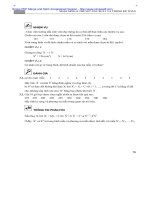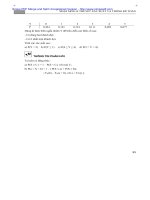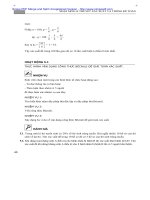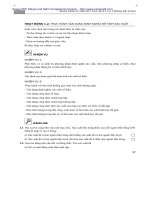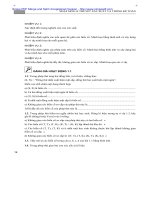Hướng dẫn sử dụng microsoft Excel thực hành lý thuyết xác suất và thống kê kinh tế quốc dân
Bạn đang xem bản rút gọn của tài liệu. Xem và tải ngay bản đầy đủ của tài liệu tại đây (6.1 MB, 84 trang )
Hướng dẫn thực hành Microsoft Excel – bổ trợ học phần Lý thuyết xác suất và Thống kê toán
TRƯỜNG ĐẠI HỌC KINH TẾ QUỐC DÂN
KHOA TOÁN KINH TẾ
BỘ MÔN TOÁN KINH TẾ
HƯỚNG DẪN SỬ DỤNG MICROSOFT EXCEL
THỰC HÀNH
LÝ THUYẾT XÁC SUẤT VÀ THỐNG KÊ TOÁN
TÀI LIỆU LƯU HÀNH NỘI BỘ
Tác giả: Bùi Dương Hải
Hà Nội, 7 / 2016
www.mfe.edu.vn/buiduonghai - Bùi Dương Hải - Khoa Toán kinh tế - ĐHKTQD
1
Hướng dẫn thực hành Microsoft Excel – bổ trợ học phần Lý thuyết xác suất và Thống kê toán
Mở đầu
1. Tính một số xác suất cơ bản
2. Minh họa một số quy luật phân phối xác suất thông dụng
3. Thống kê mô tả
4. Bảng thống kê nhiều chiều
5. Mô tả số liệu bằng đồ thị
6. Ước lượng tham số
7. Kiểm định tham số
8. Kiểm định phi tham số
9. Phân tích phương sai
10. Hồi quy tương quan
www.mfe.edu.vn/buiduonghai - Bùi Dương Hải - Khoa Toán kinh tế - ĐHKTQD
2
Hướng dẫn thực hành Microsoft Excel – bổ trợ học phần Lý thuyết xác suất và Thống kê toán
MỞ ĐẦU
Phân loại Thống kê
Thống kê mô tả
Bảng biểu
Đồ thị
Thống kê
tổng hợp
Tr.bình, tr.vị, mốt
Phương sai, độ lệch
chuẩn, Phân vị,
Hệ số nhọn, bất đối
xứng, hệ số tương
quan…
Thống kê suy diễn
Ước lượng
tham số
Ước lượng điểm:
𝑥, 𝑠 2 , 𝑓
Khoảng tin cậy:
µ, σ2, p
Kiểm định
giả thuyết
Tham số :
µ = µ0 ; σ2 = σ02
p = p0
µX = µY ; σX2 = σY2
pX = pY
Phi tham số
Phân loại biến dùng trong thống kê
Biến định tính - Qualitative
Biến định lượng - Quantitative
Biến định danh
Nominal
Biến thứ bậc
Ordinal
Biến đo lường – Cardinal
(rời rạc, liên tục / khoảng, tỉ lệ)
Liệt kê, nhóm
đếm số lượng, tỉ lệ
Liệt kê, nhóm
đếm số lượng, tỉ lệ
So sánh, xếp thứ tự
Có thể
Liệt kê, nhóm, đếm số lượng, tỉ lệ
So sánh, xếp thứ tự
Các phép toán học
Các loại thống kê
Các phân tích chéo, theo thời gian…
Mã hóa thành các con số, không có đơn vị
Đồ thị tròn, cột.
Không thể chuyển thành định lượng
Là con số có có đơn vị
Tất cả các loại đồ thị
Có thể chuyển thành định tính
www.mfe.edu.vn/buiduonghai - Bùi Dương Hải - Khoa Toán kinh tế - ĐHKTQD
3
Hướng dẫn thực hành Microsoft Excel – bổ trợ học phần Lý thuyết xác suất và Thống kê toán
Excel và công cụ Data Analysis
Toàn bộ tài liệu được viết dựa trên Microsoft Excel 2013.
Để thực hiện các thao tác thống kê cơ bản, cần có Add-in “Data Analysis” trên thanh công cụ.
Trước hết cần kiểm tra xem Excel đã cài công cụ Data Analysis hay chưa:
Nhấn vào DATA để xem có Data Analysis
Hình 1.
Nếu chưa có, thực hiện cài Data Analysis như sau:
Bước 1. File Options Hộp thoại Excel Options.
Bước 2. Tại hộp thoại Excel Options Add-Ins Manage: Excel Add-ins Go Hộp
thoại Add-Ins.
Bước 3. Tại hộp thoại Add-Ins: Đánh dấu vào các lựa chọn: Analysis TookPak, Analysis
ToolPak-VBA OK.
*Lưu ý: Excel được sử dụng trong tài liệu này theo hệ Anh, dấu thập phân là dấu chấm “.” và
ngăn cách giữa các đối tượng là dấu phảy “,”. Nếu Excel sử dụng hệ Pháp thì dấu thập phân là
dấu “,” và ngăn cách các đối tượng là dấu chấm phảy “;”.
www.mfe.edu.vn/buiduonghai - Bùi Dương Hải - Khoa Toán kinh tế - ĐHKTQD
4
Hướng dẫn thực hành Microsoft Excel – bổ trợ học phần Lý thuyết xác suất và Thống kê toán
1. TẠO MỘT SỐ CHUỖI NGẪU NHIÊN
Để thực hiện mô phỏng các hiện tượng ngẫu nhiên trong kinh tế xã hội, có thể thực hiện việc tạo
ra một số chuỗi giá trị ngẫu nhiên giả định. Excel cho phép tạo một số chuỗi ngẫu nhiên tuân
theo quy luật phân phối xác suất cơ bản, với số lượng chuỗi số và số lượng con số trong mỗi
chuỗi là tùy ý.
1.1. Chọn một số ngẫu nhiên
Trong nhiều trường hợp, để đảm bảo tính ngẫu nhiên khách quan, cần tìm một con số hoàn toàn
ngẫu nhiên trong một khoảng cho trước, chẳng hạn chọn ngẫu nhiên một sinh viên trên danh
sách của một lớp gồm 60 sinh viên.
Hàm chọn ngẫu nhiên một giá trị nguyên trong đoạn [a, b] là: = RANDBETWEEN(a , b)
Trong đó a, b là số thực bất kỳ, kết quả là các số có thể âm (nếu a < 0) và dương (nếu b > 0)
Ví dụ 1.1: Để chọn ngẫu nhiên một sinh viên từ danh sách lớp gồm 60 sinh viên, có thể dùng
hàm:
= RANDBETWEEN(0,60)
Xác suất để mỗi số nguyên trong đoạn [a ,b] được chọn là bằng nhau.
Lệnh chọn lấy một số thực ngẫu nhiên trong đoạn [0,1] là : = RAND( )
1.2. Tạo chuỗi số phân phối Không-một: A(p)
Biến X phân phối Không-Một, hay phân phối Bernoulli: X ~ A(p)
X = {0 , 1} với P(X = 1) = p và P(X = 0) = 1 – p
E(X) = p và V(X) = p(1 – p) ;
Ví dụ 1.2: Tạo một chuỗi gồm 20 con số rút từ biến phân phối A(p = 0.4), đặt vào cột đầu tiên
của bảng tính, bắt đầu từ ô A2, làm như sau:
DATA Data Analysis Hộp thoại [Data Analysis] Random Number Generation
[Random Number Generation]
Number of Variables:
1
Number of Random Numbers:
20
Distribution:
Bernoulli
Parameters
p Value =
0.4
Random Seed (để trống)*
Output options
OK
Output Range: A2
www.mfe.edu.vn/buiduonghai - Bùi Dương Hải - Khoa Toán kinh tế - ĐHKTQD
5
Hướng dẫn thực hành Microsoft Excel – bổ trợ học phần Lý thuyết xác suất và Thống kê toán
Hình 1.1
Kết quả sẽ hiển thị theo cột, gồm 20 con số 0 và 1 ngẫu nhiên.
Kết quả sẽ khác nhau với mỗi lần thực hiện, do đó trong tài liệu này sẽ không đưa kết quả của
thủ tục tạo chuỗi số ngẫu nhiên này.
*Random seed: Nếu muốn tạo ra các chuỗi giống hệt như chuỗi tạo ra trước đó thì gõ số lần vào
ô này. Ví dụ nếu gõ 4 thì nếu lặp lại 4 lần tiếp theo, chuỗi vẫn giống cũ. Nếu để trống thì các
chuỗi tạo ra sẽ khác nhau
1.3. Tạo chuỗi phân phối Nhị thức: B(n, p)
Biến X rời rạc, phân phối Nhị thức (Binary): X ~ B(n, p)
X = {0, 1,…, n} với
E(X) = np và V(X) = np(1 – p) ;
Ví dụ 1.3: Tạo ra 2 chuỗi, mỗi chuỗi gồm 15 con số rút từ biến ngẫu nhiên gốc phân phối Nhị
thức B(n = 10, p = 0,4), bắt đầu từ ô B2.
Cách làm tương tự như chuỗi A(p), chỉ khác ở mục Distribution
[Random Number Generation]
www.mfe.edu.vn/buiduonghai - Bùi Dương Hải - Khoa Toán kinh tế - ĐHKTQD
6
Hướng dẫn thực hành Microsoft Excel – bổ trợ học phần Lý thuyết xác suất và Thống kê toán
Number of Variables:
2
Number of Random Numbers:
15
Distribution:
Binomial
Parameters
Output options
p Value =
0.4
Number of trials =
10
Output Range:
B2
1.4. Tạo chuỗi phân phối Poisson: P()
Biến X rời rạc, phân phối Poisson: X ~ P()
X= {0, 1, 2, ….} với
E(X) = và V(X) =
Ví dụ 1.4: Tạo ra một chuỗi gồm 20 con số rút từ biến ngẫu nhiên gốc phân phối P( = 5), bắt
đầu từ ô D2.
[Random Number Generation]
Number of Variables:
1
Number of Random Numbers:
20
Distribution:
Poisson
Parameters
Lambda =
5
Output options
Output Range:
D2
1.5. Tạo chuỗi phân phối Đều: U(a, b)
Biến X liên tục, phân phối Đều (Uniform): X ~ U(a, b)
X (a, b) với
E(X) = (a + b)/2 và V(X) = (b – a)2/12
1/(b – a)
a
b
Ví dụ 1.5: Tạo 1 chuỗi, mỗi chuỗi 20 con số rút từ biến ngẫu nhiên gốc U(a = 0, b = 5), bắt đầu
từ ô F2.
www.mfe.edu.vn/buiduonghai - Bùi Dương Hải - Khoa Toán kinh tế - ĐHKTQD
7
Hướng dẫn thực hành Microsoft Excel – bổ trợ học phần Lý thuyết xác suất và Thống kê toán
[Random Number Generation]
Number of Variables:
1
Number of Random Numbers:
20
Distribution:
Uniform
Parameters
Between 0 and 5
Output options
Output Range:
F2
1.6. Tạo chuỗi phân phối Chuẩn: N(, σ2)
Biến X liên tục, phân phối Chuẩn (Normal): X ~ N(, σ2)
X (–, +) với
E(X) = và V(X) = σ2
P( – 3σ < X < + 3σ) = 0.9975
–3σ
P( – 4σ < X < + 4σ) 1
+ 3σ
Ví dụ 1.6: Tạo 2 chuỗi, mỗi chuỗi 10 con số rút từ biến ngẫu nhiên gốc N( = 15, σ2 = 42), bắt
đầu từ ô G2.
[Random Number Generation]
Number of Variables:
2
Number of Random Numbers:
10
Distribution:
Normal
Parameters
Mean =
15
Standard deviation = 4
Output options
Output Range:
G2
Bài tập
Bài 1.1.
(a) Tạo ra một chuỗi chứa 10 phần tử phân phối Không-một với p = 0.5. Trong chuỗi đó có bao
nhiêu phần tử bằng 1?
www.mfe.edu.vn/buiduonghai - Bùi Dương Hải - Khoa Toán kinh tế - ĐHKTQD
8
Hướng dẫn thực hành Microsoft Excel – bổ trợ học phần Lý thuyết xác suất và Thống kê toán
(b) Tạo 10 chuỗi, mỗi chuỗi 10 phần tử, phân phối Không-một với p = 0.5. Dùng hàm SUM để
tính tổng các giá trị, cũng chính là tổng số phần tử bằng 1. Tỉ lệ phần tử bằng 1 so với tổng số
bằng bao nhiêu?
(c) Khi tăng số chuỗi và số phần tử trong câu (b), thì tỉ lệ phần tử bằng 1 gần với giá trị nào?
Bài 1.2. Tạo hai chuỗi, mỗi chuỗi 10 phần tử, phân phối Nhị thức với n = 5 và p = 0.5.
(a) Số lượng phần tử nhận các giá trị 0, 1, 2, 3, 4, 5 giữa hai chuỗi có bằng nhau không?
(b) Dùng hàm AVERAGE để tính trung bình các giá trị của mỗi chuỗi. Trung bình của hai
chuỗi có giống nhau không?
(c) Tăng số lượng phần tử của chuỗi lên thành 100, khi đó trung bình của chuỗi xấp xỉ bằng
bao nhiêu?
Bài 1.3. Tạo ra 2 chuỗi, mỗi chuỗi 20 phần tử phân phối đều trong khoàng từ 4 đến 10.
(a) Giá trị của các phần tử là số nguyên hay số thập phân.
(b) Dùng hàm AVERAGE tính trung bình cộng của hai chuỗi và so sánh với nhau.
www.mfe.edu.vn/buiduonghai - Bùi Dương Hải - Khoa Toán kinh tế - ĐHKTQD
9
Hướng dẫn thực hành Microsoft Excel – bổ trợ học phần Lý thuyết xác suất và Thống kê toán
BÀI 2. MỘT SỐ HÀM TÍNH XÁC SUẤT THÔNG DỤNG
Excel tự động tính một số giá trị hàm xác suất thông dụng. Tại một ô bất kỳ trong bảng tính
Excel, gõ hàm và giá trị các đối số, sẽ cho kết quả (làm tròn đến 4 số thập phân)
2.1. Biến ngẫu nhiên phân phối Nhị thức: B(n, p)
Xác suất tại giá trị x: P( X x | n, p) , hàm :
= BINOMDIST(x, n, p, 0)
Hàm phân phối (tích lũy) xác suất tại x: P( X x | n, p) , hàm :
= BINOMDIST(x, n, p, 1)
2.2. Biến ngẫu nhiên phân phối Poisson: P()
Xác suất tại giá trị x: P( X x | ) , hàm :
= POISSON(x, , 0)
Hàm phân phối (tích lũy) xác suất tại x: P( X x | ) , hàm :
= POISSON(x, , 1)
2.3. Biến ngẫu nhiên phân phối Chuẩn: N(, σ2)
Hàm mật độ tại giá trị x: f ( x) , hàm:
= NORMDIST(x, , σ, 0)
Hàm phân phối tại giá trị x: F ( x) P( X x) , hàm:
= NORMDIST(x, , σ, 1)
Giá trị phân vị mức , kí hiệu x* : P(X < x* ) = , hàm:
= NORMINV(, , σ )
Giá trị tới hạn mức , kí hiệu x : P(X > x ) = , hàm:
= NORMINV(1 – , , σ )
Phân phối Chuẩn hóa: N(0,1)
Giá trị tới hạn chuẩn hóa mức , kí hiệu u : hàm:
= NORMINV(1 – , 0, 1)
Do tính chất đối xứng nên giá trị u cũng có thể tính theo hàm:
= – NORMINV( , 0, 1)
2.4. Biến ngẫu nhiên phân phối Khi-bình phương: 2(n)
Giá trị xác suất P( 2 (n) x) , hàm:
= CHIDIST(x , n)
Hàm phân phối (tích lũy) xác suất: F 2 ( x) P( 2 (n) x) , hàm:
= 1 – CHIINV( , n)
Giá trị tới hạn mức : 2 (n) , hàm:
= CHIINV( , n)
2.5. Biến ngẫu nhiên phân phối Student: T(n)
Giá trị xác suất P(T (n) x) , hàm:
= TDIST(x, n, 1)
Hàm phân phối (tích lũy) xác suất FT ( x) P(T (n) x) , hàm:
=1 – TDIST(x, n, 1)
Giá trị xác suất P(T (n) x hoặc T (n) x) , hàm:
= TDIST(x, n, 2)
Cũng chính là 2P(T (n) > x)
www.mfe.edu.vn/buiduonghai - Bùi Dương Hải - Khoa Toán kinh tế - ĐHKTQD
10
Hướng dẫn thực hành Microsoft Excel – bổ trợ học phần Lý thuyết xác suất và Thống kê toán
Giá trị phân vị mức kí hiệu t(n)* : P(T (n) t( n )* ) , hàm:
= T.INV( , n)
Lưu ý: có dấu chấm “.” giữa T và INV
Giá trị tới hạn mức /2 kí hiệu t( n/2) : P(T (n) t( n/2) ) / 2 ; hàm:
= TINV(, n)
Giá trị tới hạn mức : t( n ) , hàm:
= TINV(2* , n)
Do tính chất đối xứng nên giá trị tới hạn cũng tính bởi hàm:
= –T.INV( , n)
2.6. Biến ngẫu nhiên phân phối Fisher: F(n1, n2)
Giá trị xác suất P( F (n1 , n2 ) x) , hàm:
=FDIST(x, n1, n2)
Giá trị tới hạn mức : f( n1 ,n2 ) , hàm:
= FINV( , n1, n2)
Lưu ý: Với Excel 2013, trong các hàm trên, có thể có dấu chấm “.” trước chữ DIST, INV. Ngoại
trừ hàm TINV và T.INV, các hàm khác không có sự khác biệt của kết quả.
Ví dụ
Quy luật
Tính giá trị
Hàm
X ~ B(n = 5, p = 0,4)
P(X = 3) = ?
= BINOMDIST(3,5,0.4,0)
0.2304
P(X 3) = ?
= BINOMDIST(3,5,0.4,1)
0.9130
P(X = 3) = ?
= POISSON(3, 4, 0)
0.1954
P(X 3) = ?
= POISSON(3, 4, 1)
0.4335
f (x = 12) = ?
= NORMDIST(12, 10, 2, 0)
0.1210
F(x = 12) = P(X < 12) = ?
= NORMDIST(12, 10, 2, 1)
0.8413
x*0.05: P(X < ?) = 0.05
= NORMINV(0.05, 10, 2)
6.7103
x0.05: P(X > ?) = 0.05
= NORMINV(0.95, 10, 2)
13.2897
u0.05 : P(U > ?) = 0.05
= NORMINV(0.95, 0,1)
X ~ P( = 4)
X ~ N( = 10, σ2 = 4)
U ~ N( = 0, σ2 = 1)
Kết quả
1.6449
= –NORMINV(0.05, 0,1)
2 ~ 2 (n 10)
P(2 > 10) = ?
= CHIDIST(12, 10)
0.2851
F(x = 10) = P(2 < 10) = ?
= 1 – CHIDIST(12, 10)
0.7149
2
0.05
(10) = ?
T ~ T(n = 10)
= CHIINV(0.05, 10)
18.3070
P(T > 1) = ?
= TDIST(1, 10, 1)
0.1704
F(x = 1) = P(T < 1) = ?
= 1 – TDIST(1, 10, 1)
0.8286
P(T > 1 hoặc T < –1) = ?
= TDIST(1, 10, 2)
0.3409
www.mfe.edu.vn/buiduonghai - Bùi Dương Hải - Khoa Toán kinh tế - ĐHKTQD
11
Hướng dẫn thực hành Microsoft Excel – bổ trợ học phần Lý thuyết xác suất và Thống kê toán
F ~ F(n1 = 10, n2 = 15)
P(T < ?) = 0.05
= T.INV(0.05, 10)
–1.8125
P(T < ?) = 0.95
= T.INV(0.95, 10)
1.8125
t0.05(10) = ?
= TINV(0.1, 10)
1.8125
P(F > 2) = ?
= FDIST(2, 10, 15)
0.1091
F(x = 2) = P(F < 2) = ?
= 1 – FDIST(2, 10, 15)
0.8909
f0.05(10,15) = ?
= FINV(0.05, 10, 15)
2.5437
Bài tập
Bài 2.1. Sử dụng Excel tính các giá trị sau với X ~ B(n, p) :
P( X 6 | n 10, p 0.24)
P( X 5 | n 12, p 0.4)
P( X 7 | n 15, p 0.4)
Bài 2.2. Sử dụng Excel tính các bài toán sau, với X ~ P( ) ;
P( X 6 | 10)
P( X 5 | 6.2)
P( X 5 | 7)
Bài 2.3. Trên một chặng bay, biết rằng số hành khách hủy vé của các chuyến bay là biến ngẫu
nhiên phân phối Poisson với trung bình là 5. Tính xác suất để trong một chuyến bay chọn ngẫu
nhiên thì:
(a) Có đúng 3 khách hủy vé
(b) Có hơn 6 khách hủy vé
(c) Có hành khách hủy vé
Bài 2.4. Biết xác suất có lỗi khi in mỗi trang sách là đều bằng 0,004. Tính xác suất trong quyển
sách 800 trang có:
(a) Đúng 3 lỗi
(b) Hơn 4 lỗi
(c) Không có lỗi nào
Bài 2.5. Cho X ~ N ( , 2 ) , tính các giá trị sau:
(a) f ( x 10 | 12, 2 52 )
(b) P( X 10 | 12, 2 52 )
(c) P( X 11| 12, 2 52 )
(d) P(9 X 13| 12, 2 52 )
(e) Tìm a, sao cho P( X a | 12, 2 52 ) 0.4
(f) Tìm b, sao cho P( X b | 12, 2 52 ) 0.2
www.mfe.edu.vn/buiduonghai - Bùi Dương Hải - Khoa Toán kinh tế - ĐHKTQD
12
Hướng dẫn thực hành Microsoft Excel – bổ trợ học phần Lý thuyết xác suất và Thống kê toán
Bài 2.6. Sử dụng Excel giải bài toán sau:
Biết kích thước sản phẩm phân phối chuẩn với trung bình là 50 mm, phương sai 64 mm2.
(a)
(b)
(c)
(d)
(e)
Tính xác suất một sản phẩm ngắn hơn 48 mm
Tính xác suất một sản phẩm dài hơn 53 mm
Tính tỉ lệ sản phẩm có kích thước trong khoảng 46 đến 52 mm
Với xác suất 0,95 thì kích thước sản phẩm tối đa bao nhiêu?
Với xác suất 0,8 thì kích thước sản phẩm tối thiểu bao nhiêu?
Bài 2.7. Tính các giá trị sau và so sánh
(a)
(b)
(c)
(d)
Giá trị tới hạn Student bậc tự do 10 mức 0.05 và mức 0.95
Giá trị tới hạn Student bậc tự do 20 mức 0.025 và mức 0.975
Giá trị tới hạn Student bậc tự do 20 mức 0.05 và bậc tự do 200 mức 0.05
Giá trị tới hạn Student bậc tự do 1000 mức 0.05 và giá trị tới hạn chuẩn mức 0.05
Bài 2.8. Tính các giá trị sau và so sánh
(a) Giá trị tới hạn Khi-bình phương bậc tự do 10 mức 0.05 và mức 0.95
(b) Giá trị tới hạn Khi-bình phương bậc tự do 10 mức 0.025 và bậc tự do 100 mức 0.025
Bài 2.9. Tính các giá trị sau và so sánh
(a) Giá trị tới hạn Fisher bậc tự do 10 và 20, mức 0.05; và bậc tự do 10 và 20, mức 0.95
(b) Giá trị tới hạn Fisher bậc tự do 10 và 20, mức 0.025; và bậc tự do 20 và 10, mức 0.975
(20,20)
(20,20)
(c) Tính nghịch đảo của f 0,95
và so sánh với f 0,05
www.mfe.edu.vn/buiduonghai - Bùi Dương Hải - Khoa Toán kinh tế - ĐHKTQD
13
Hướng dẫn thực hành Microsoft Excel – bổ trợ học phần Lý thuyết xác suất và Thống kê toán
3. HÀM THỐNG KÊ MÔ TẢ CƠ BẢN
Số liệu thực hành trong tệp PROBSTAT2016.xlsx, trang tính DATA.
Số liệu được lấy từ bộ số liệu VHLSS năm 2012, gồm 420 quan sát là 420 hộ gia đình ở Hà Nội,
cả khu vực thành thị và nông thôn, gồm 5 biến, xếp theo cột từ A đến F; mỗi cột gồm dòng đầu
là tên biến, các dòng từ 2 đến 421 là các giá trị quan sát. Các biến gồm:
KV: mã hóa của khu vực, KV = 1 nếu ở Thành thị, KV = 2 nếu ở nông thôn
Khu vực: Thành thị và Nông thôn
Số người: Tổng số người trong hộ gia đình
Thu nhập: Tổng thu nhập của hộ gia đình (đơn vị: triệu đồng) “
Chi tiêu: Chi cho tiêu dùng thường xuyên (đơn vị: triệu đồng)
Chi ăn uống: Chi cho các khoản ăn và uống (đơn vị: triệu đồng)
Bảng 3.1
1
2
3
4
419
420
421
A
KV
1
1
1
B
Khu vực
Thành thị
Thành thị
Thành thị
C
D
E
F
Số người Thu nhập Chi tiêu Chi ăn uống
3
130.8
160.1
147.1
5
343.0
301.0
258.1
5
112.6
316.3
248.5
2 Nông thôn
2 Nông thôn
2 Nông thôn
4
2
3
89.9
11.4
100.2
77.0
20.6
56.1
62.1
13.4
45.7
Trong các phần sau, khi dùng thuật ngữ “mảng” (array) sẽ được hiểu là một khu vực hình chữ
nhật, được xác định bởi ô đầu tiên (trên cùng bên trái) và ô cuối cùng (dưới cùng bên phải) cách
nhau bởi dấu hai chấm “:”. Ví dụ: A1:B3; A1:A421; A1: F421.
3.1. Đếm số quan sát
Hàm COUNT đếm số lượng ô có số liệu trong mảng, có dạng: COUNT(mảng)
Ví dụ: Đếm số ô có giá trị của biến KV (trừ dòng đầu):
= COUNT(A2:A421)
Đếm số ô có giá trị từ ô A2 đến ô F421:
= COUNT(A2: F421)
Hàm COUNTIF đếm số lượng quan sát thỏa mãn điều kiện có dạng:
= COUNIF(mảng, điều kiện)
Ví dụ: Đếm số quan sát của biến KV nhận giá trị bằng 1:
= COUNTIF(A2: A421, 1)
Đếm số hộ ở khu vực thành thị:
Chính là đếm số quan sát của KV nhận giá trị bằng 1, hoặc số quan sát của biến Khu vực nhận
giá trị là “Thành thị”:
= COUNTIF(B2: B421, “Thành thị”)
www.mfe.edu.vn/buiduonghai - Bùi Dương Hải - Khoa Toán kinh tế - ĐHKTQD
14
Hướng dẫn thực hành Microsoft Excel – bổ trợ học phần Lý thuyết xác suất và Thống kê toán
Đếm số hộ có trên 4 người, hay biến Số người > 4:
= COUNTIF(C2:C421, “>4”)
Đếm số hộ có dưới 5 người:
= COUNTIF(C2:C421, “< 5”)
Đếm số hộ có số người khác 5:
= COUNTIF(C2:C421, “< > 5”)
Đếm số hộ có số người từ 4 đến 6: qua phép trừ:
= COUNTIF(C2:C421, “<=6”) – COUNIF(C2:C421, “<4”)
Hàm COUNTIFS đếm số quan sát thỏa mãn nhiều điều kiện:
= COUNTIFS(mảng 1, điều kiện 1, mảng 2, điều kiện 2,…)
Ví dụ: Đếm số hộ ở thành thị có từ 4 người trở lên:
= COUNTIFS(B2:B421, “Thành thị”, C2:C421, “>=4”)
Hàm RANK cho biết hạng của một giá trị x, nghĩa là nếu số liệu xếp theo thứ tự tăng dần thì giá
trị x đó đứng số thứ tự bao nhiêu trong mảng, có dạng: RANK(x, mảng, 1). Do đó RANK – 1
chính là số quan sát có giá trị nhỏ hơn x.
Nếu xét theo thứ tự giảm dần thì dùng RANK(x, mảng, 0)
Ví dụ: Xét biến Số người, nếu xếp theo thứ tự tăng dần thì hộ gia đình có 2 người đứng ở vị trí
thứ bao nhiêu:
= RANK(2, C2:C421,1)
Kết quả là 23, nghĩa là có 22 hộ gia đình có số người nhỏ hơn 2.
Bảng kết quả xếp hạng với biến Số người
Bảng 3.2
Số người RANK
1
1
2
23
3
77
4
155
5
294
6
368
7
401
8
413
9
417
Ý nghĩa: Khi xếp theo thứ tự tăng dần của Số người thì:
Số 1 xếp đầu tiên: hộ gia đình ít nhất là 1 người
Số 2 xếp ở vị trí thứ 23, có 22 hộ ít hơn 2 người
Số 3 xếp ở vị trí thứ 77, có 76 hộ ít hơn 3 ngời
…
Số 9 xếp ở vị trí thứ 417, có 416 hộ ít hơn 9 người, có 4 hộ có 9 người
3.2. Tính tổng
Hàm SUM tính tổng giá trị các con số: SUM(mảng cần tính tổng = mảng*)
Ví dụ: Tổng số người trong các hộ gia đình trong mẫu:
Tổng thu nhập của các hộ gia đình trong mẫu:
= SUM(C2:C421)
= SUM(D2:D421)
Hàm SUMIF tính tổng giá trị có điều kiện: SUMIF(mảng*, điều kiện) hoặc SUMIF(mảng 1,
điều kiện, mảng*)
www.mfe.edu.vn/buiduonghai - Bùi Dương Hải - Khoa Toán kinh tế - ĐHKTQD
15
Hướng dẫn thực hành Microsoft Excel – bổ trợ học phần Lý thuyết xác suất và Thống kê toán
Ví dụ: Tính tổng số người chỉ với những hộ từ 4 người trở lên:
= SUMIF(C2:C421, “>=4”)
Tính tổng thu nhập chỉ với những hộ từ 4 người trở lên:
=SUMIF(C2:C421,“>=4”, D2:D421)
Hàm SUMIFS tính tổng với nhiều điều kiện: SUMIFS(mảng*, mảng 1, điều kiện 1, mảng 2,
điều kiện 2…)
Ví dụ: Tính tổng Thu nhập với những hộ ở Thành thị và có từ 4 người trở lên:
= SUMIFS(D2:D421, A2:A421, 1, C2:C421, “>=4” )
Hàm SUMSQ tính tổng bình phương các giá trị: SUMSQ(mảng)
Ví dụ: Tổng bình phương biến Số người:
= SUMSQ(C2:C421)
3.3. Các cực trị
Hàm MIN và MAX cho giá trị nhỏ nhất và lớn nhất: MIN(mảng) và MAX(mảng)
Ví dụ: Mức Thu nhập thấp nhất trong các hộ gia đình:
= MIN(D2:D421) = 5.5
Mức Thu nhập cao nhất trong các hộ gia đình:
= MAX(D2:D421) = 782.5
Suy ra khoảng biến thiên:
= MAX(D2:D421) – MIN(D2:D421)
3.4. Các thống kê về xu thế trung tâm (central tendency)
Gồm Trung bình, Trung vị, Mốt. Trung bình trong hầu hết các trường hợp là Trung bình cộng.
Ngoài ra còn trung bình nhân và trung bình điều hòa.
Với số liệu
Trung bình cộng (mean):
Trung vị (median): xd là giá trị của phần tử nằm ở giữa
Mốt (mode): x0 là giá trị xảy ra nhiều lần nhất
Trung bình nhân (geometric mean) :
Trung bình điều hòa (harmonic mean):
www.mfe.edu.vn/buiduonghai - Bùi Dương Hải - Khoa Toán kinh tế - ĐHKTQD
16
Hướng dẫn thực hành Microsoft Excel – bổ trợ học phần Lý thuyết xác suất và Thống kê toán
Hàm AVERAGE tính trung bình cộng x : AVERAGE(mảng)
Ví dụ: Trung bình cộng của Số người trong các hộ gia đình
= AVERAGE(C2:C421) = 3.905
Trung bình cộng của Thu nhập:
= AVERAGE(D2:D421) = 140.035
Tương tự hàm SUM, hàm AVERAGE cũng có điều kiện: AVERAGEIF và AVERAGEIFS
Ví dụ: Trung bình cộng của Thu nhập với hộ có trên 4 người:
= AVERAGEIF(C2:C421, “>4”, D2:D421) = 194.3
Trung bình cộng của Thu nhập với hộ có trên 4 người và ở Thành thị:
= AVERAGEIFS(D2:D421, C2:C421, “>4”, B2:B421, “Thành thị”) = 263.77
Hàm MEDIAN tính trung vị xd : MEDIAN(mảng)
Ví dụ: Trung vị của Số người trong mẫu:
= MEDIAN(C2:C421) = 4
Trung vị của Thu nhập:
= MEDIAN(D2:D421) = 111.1
Hàm MODE tính mốt x0: MODE(mảng)
Ví dụ: Mốt của Số người:
= MODE(C2:C421) = 4
Mốt của Thu nhập:
= MODE(D2:D421) = 215.8
Có thể phân tích độ lệch của phân phối giá trị biến qua việc so sánh ba giá trị Trung bình, Trung
vị, Mốt qua hình minh họa sau:
Nếu Trung bình < Trung vị < Mốt: phân phối lệch trái, hệ số bất đối xứng âm: đa
số các giá trị là lớn, một số ít giá trị rất nhỏ kéo đuôi của phân phối về bên trái.
Nếu Trung bình = Trung vị = Mốt: phân phối đối xứng, hệ số bất đối xứng gần 0,
đa số các giá trị tập trung vào giữa, phân phối ra hai bên đều nhau.
Nếu Mốt < Trung vị < Trung bình: phân phối lệch phải, hệ số bất đối xứng dương,
đa số các giá trị là nhỏ, một số ít giá trị rất lớn kéo đuôi của phân phối về bên phải
Hình 3.1
Trung bình < Tr.vị < Mốt
Hệ số bất đối xứng < 0
Phân phối lệch trái
(lệch âm)
Trung bình = Tr.vị = Mốt
Hệ số bất đối xứng = 0
Đối xứng, hình chuông
Phân phối chuẩn
Mốt < Tr.vị < Trung bình
Hệ số bất đối xứng > 0
Phân phối lệch phải
(lệch dương)
www.mfe.edu.vn/buiduonghai - Bùi Dương Hải - Khoa Toán kinh tế - ĐHKTQD
17
Hướng dẫn thực hành Microsoft Excel – bổ trợ học phần Lý thuyết xác suất và Thống kê toán
Hàm GEOMEAN tính trung bình nhân x : GEOMEAN(mảng)
Ví dụ: Trung bình nhân của Thu nhập:
= GEOMEAN(D2:D421) = 106.008
Tính chất: logarit(trung bình nhân) = trung bình cộng(logarit)
Hàm HARMEAN tính trung bình điều hòa x : HARMEAN(mảng)
Ví dụ: Trung bình điều hòa của Thu nhập:
= HARMEAN(D2:D421) = 70.16
Tính chất: nghịch đảo(trung bình điều hòa) = trung bình cộng(nghịch đảo)
3.5. Các phân vị (quantile)
Với số liệu
3 tứ phân vị (quartile) Q1, Q2, Q3 chia số liệu thành 4 phần với số phần tử bằng nhau
Tứ phân vị thứ hai bằng trung vị: Q2 = xd
99 bách phân vị (percentile) chia số liệu thành 100 phần với số phần tử bằng nhau
Hàm QUARTILE tính các tứ phân vị: QUARTILE(mảng, j) với j = 1, 2, 3
Ví dụ: các tứ phân vị của Thu nhập
Tứ phân vị thứ nhất Q1 :
= QUARTILE(D2:D421, 1) = 66.425
Tứ phân vị thứ hai Q2:
= QUARTILE(D2:D421, 2) = 111.1 = Trung vị
Tứ phân vị thứ ba Q3:
= QUARTILE(D2:D421, 3) = 185.775
Như vậy số lượng hộ gia đình trong 4 khoảng: (Min Q1), (Q1 Q2), (Q2 Q3), (Q3 Max) là
bằng nhau và bằng 420 / 4 = 105.
Hàm PERCENTILE tính các bách phân vị: PERCENTILE(mảng, j) với j = 0.01, 0.02,…, 0.99
Ví dụ: các bách phân vị của Thu nhập
Bách phân vị thứ nhất P1 :
= PERCENTILE(D2:D421, 0.01) = 9.342
Bách phân vị thứ 25: P25 :
= PERCENTILE(D2:D421, 0.25) = Q1
Bách phân vị thứ 50: P50 :
= PERCENTILE(D2:D421, 0.5) = Q2 = Trung vị
Trong nhiều trường hợp, cần chia số liệu thành những khoảng với số lượng phần tử bằng nhau,
và số lượng khoảng có thể là 3, 4, 5,…, 10 thì có các khái niệm: Tam phân vị (tercile); Tứ phân
vị (quartile), Ngũ phân vị (quintile), Lục phân vị (sextile), Thất phân vị (septile), Bát phân vị
(octile), Thập phân vị (decile). Trong đó tứ phân vị và ngũ phân vị thường được dùng trong phân
tích so sánh kinh tế.
www.mfe.edu.vn/buiduonghai - Bùi Dương Hải - Khoa Toán kinh tế - ĐHKTQD
18
Hướng dẫn thực hành Microsoft Excel – bổ trợ học phần Lý thuyết xác suất và Thống kê toán
Chẳng hạn muốn phân chia các hộ gia đình theo mức độ thu nhập bình quân đầu người, nếu sử
dụng tứ phân vị, có thể chia thành bốn nhóm với số lượng bằng nhau: Nghèo – Trung bình thấp –
Trung bình cao – Giàu. Nếu dùng ngũ phân vị có thể chia thành năm nhóm: Nghèo – Trung bình
thấp – Trung bình – Trung bình cao – Giàu.
3.6. Các thống kê về độ phân tán (variability)
Với số liệu
Tổng bình phương sai lệch (sum squared Deviation):
Phương sai mẫu (sample variance):
Phương sai tổng thể (population variance):
Độ lệch chuẩn (standard deviation):
Khoảng tứ phân vị (interquartile range):
Hệ số biến thiên (coefficient of variation):
Trung bình sai lệch tuyệt đối (average absolute deviation)
;
IQR = Q3 – Q1
Hàm DEVSQ tính tổng bình phương sai lệch SS: DEVSQ(mảng)
Ví dụ: Tổng bình phương sai lệch của Thu nhập:
= DEVSQ(D2:D421) = 5113997.07
Hàm VAR tính phương sai mẫu s2: VAR(mảng)
Ví dụ: Phương sai của Thu nhập:
= VAR(D2:D421) = 12205.244
Hàm STDEV tính độ lệch chuẩn mẫu s: STDEV(mảng)
Ví dụ: Độ lệch chuẩn của Thu nhập:
= STDEV(D2:D421) = 110.477
*Lưu ý: nếu dùng hàm VAR.P và STDEV.P thì Excel hiểu số liệu là tổng thể, do đó tính theo
công thức phương sai và độ lệch chuẩn tổng thể (chia cho n chứ không phải n – 1)
Hàm AVEDEV tính trung bình sai lệch tuyệt đối: AVEDEV(mảng)
Ví dụ: Trung bình sai lệch tuyệt đối của Thu nhập:
= AVEDEV(D2:D421) = 80.685
www.mfe.edu.vn/buiduonghai - Bùi Dương Hải - Khoa Toán kinh tế - ĐHKTQD
19
Hướng dẫn thực hành Microsoft Excel – bổ trợ học phần Lý thuyết xác suất và Thống kê toán
Excel không tính sẵn Hệ số biến thiên hay Khoảng tứ phân vị nhưng có thể thực hiện qua các
phép tính.
Hệ số biến thiên đo độ phân tán tương đối của biến, đơn vị là %. Tính hệ số biến thiên (mẫu)
bằng cách lấy độ lệch chuẩn chia cho trung bình và nhân với 100:
= STDEV(mảng)/ABS(AVERAGE(mảng)*100
Khoảng tứ phân vị thể hiện độ rộng của khoảng chứa 50% giá trị của biến nằm ở giữa, là khoảng
cách giữa tứ phân vị thứ ba và tứ phân vị thứ nhất:
= QUARTILE(mảng, 3) – QUARTILE(mảng, 1)
Các Tứ phân vị có thể dùng kết hợp với giá trị nhỏ nhất, lớn nhất để thể hiện sự phân bố của giá
trị các biến. Năm giá trị xếp theo thứ tự: Min < Q1 < Q2 < Q3 < Max được thể hiện trên đồ thị, gọi
là đồ thị hộp (box-plot). Ngoài ra có thể thêm hai giá trị ngoại lệ kí hiệu là O1 và O2 với công
thức như sau:
O1 = Q1 – 1.5IQR và O1 = Q3 + 1.5IQR
Nhìn vào các vị trí của năm giá trị cơ bản, có thể nhận xét về phân phối của số liệu.
Hình 3.2
Min
Q1
Q2
Q3
Max
Lệch phải
Lệch trái
O1
O2
Đối xứng
IQR
3.7. Các thống kê về dạng phân phối
Với số liệu
Hệ số bất đối xứng (skewness):
Hệ số nhọn (kurtosis):
hoặc hệ số nhọn:
www.mfe.edu.vn/buiduonghai - Bùi Dương Hải - Khoa Toán kinh tế - ĐHKTQD
20
Hướng dẫn thực hành Microsoft Excel – bổ trợ học phần Lý thuyết xác suất và Thống kê toán
Hàm SKEW tính hệ số bất đối xứng Sk: SKEW(mảng)
Sk < 0: Phân phối lệch trái, đuôi kéo dài về bên trái
Sk = 0: Phân phối đối xứng, hai đuôi bằng nhau, gần Chuẩn
Sk > 0: Phân phối lệch phải, đuôi kéo dài về bên phải
Độ lớn của Sk xét về trị tuyệt đối cho biết độ bất đối xứng của phân phối là nhiều hay ít, đuôi có
kéo dài về một phía đến mức độ nào. Mức độ bất đối xứng của phân phối có thể đánh giá qua sự
so sánh ba giá trị Trung bình, Trung vị, Mốt.
Ví dụ: Hệ số bất đối xứng của Thu nhập:
= SKEW(D2:D421) = 1.871
Hệ số bất đối xứng của Chi tiêu:
= SKEW(E2:E421) = 1.949
Hai giá trị trên cho biết Thu nhập và Chi tiêu đều phân phối lệch phải, đa số các giá trị là nhỏ
hơn trung bình, một số hộ có thu nhập và chi tiêu cao vượt hẳn lên kéo đuôi về bên phải. Độ lệch
đuôi kéo về bên phải của Chi tiêu là lớn hơn so với Thu nhập.
Hàm KURT tính hệ số nhọn K: KURT(mảng)
Theo công thức tính hệ số nhọn a4 trong Giáo trình thì a4 sẽ vây quanh giá trị 3, a4 càng gần 3 độ
nhọn càng gần với phân phối Chuẩn. Tuy nhiên trong Excel hệ số nhọn K được tính bằng a4 – 3,
do vậy K của phân phối Chuẩn bằng 0, K càng lớn thì càng nhọn hơn Chuẩn. Khái niệm nhọn
được hiểu là xác suất tập trung hơn hay ít tập trung hơn so với phân phối chuẩn.
Ví dụ: Hệ số nhọn của Thu nhập:
= KURT(D2:D421) = 5.119
Hệ số nhọn của Chi tiêu:
= KURT(E2:E421) = 5.395
Hình 3.3
a4 < 3
a4 = 3
a4 > 3
K<0
K=0
K>0
*Excel tính hệ số Skewness và Kurtosis đã hiệu chỉnh, không hoàn toàn như công thức ở trên.
Tuy nhiên hai giá trị không khác nhau đáng kể khi kích thước mẫu lớn
Xét biến Chi tiêu, các thống kê mô tả như sau:
Xu thế trung tâm: x = 103.9; xd = 81.5; x0 = 77.1
Năm điểm cơ bản: Min = 4.2; Q1 = 51.1; Q2 = 81.5; Q3 = 132.2; Max = 571.2
Độ phân tán: s2 = 6263; s = 79.1; CV = 76.2; IQR = 81.1
Dạng phân phối: Sk = 1.95; K = 5.4
www.mfe.edu.vn/buiduonghai - Bùi Dương Hải - Khoa Toán kinh tế - ĐHKTQD
21
Hướng dẫn thực hành Microsoft Excel – bổ trợ học phần Lý thuyết xác suất và Thống kê toán
Hình 3.4
80
70
60
50
40
30
20
10
0
20 40 60 80 100 120 140 160 180 200 220 240 260 280 300 320 340 360 380 400 420 440 460 480 500 520 540 560 580
x0 xd x
Min Q1
Q2
Q3
Max
Có thể thấy Chi tiêu có phân phối lệch phải rất lớn, giá trị lớn nhất lệch khỏi trung bình rất nhiều.
3.8. Các thống kê về mối liên hệ (relationship)
Với số liệu theo cặp
Hiệp phương sai (covariance):
Hệ số tương quan (correlation):
r = –1 : Tương quan tuyến tính âm: đường thẳng dốc xuống
r<0
: Tương quan âm: xu thế dốc xuống
r=0
: Không có tương quan: không liên hệ về thống kê
r>0
: Tương quan dương: xu thế dốc lên
r=1
: Tương quan tuyến tính dương: đường thẳng dốc lên
www.mfe.edu.vn/buiduonghai - Bùi Dương Hải - Khoa Toán kinh tế - ĐHKTQD
22
Hướng dẫn thực hành Microsoft Excel – bổ trợ học phần Lý thuyết xác suất và Thống kê toán
Hình 3.5
r = 0.5
r = 0.8
Tương quan
dương
Lỏng
Chặt
Tương quan
âm
r = – 0.5
Không
tương quan
r=0
Hàm COVAR tính hiệp phương sai của hai biến: COVAR(mảng 1, mảng 2)
Ví dụ: Hiệp phương sai Thu nhập và Chi tiêu:
= COVAR(D2:D421, E2:E421) = 7289.152
Hàm CORREL tính hệ số tương quan của hai biến: CORREL(mảng 1, mảng 2)
Ví dụ: Hệ số tương quan của Thu nhập và Chi tiêu: = CORREL(D2:D421, E2:E421) = 0.8357
Tổng hợp các hàm thống kê cơ bản của mẫu như sau:
Bảng 3.3
Ý nghĩa
Đếm số
Đếm có điều kiện
Tổng
Trung bình
Trung bình nhân
Trung vị
Mốt
Tứ phân vị
Bách phân vị
Tổng b.phương sai lệch
Phương sai
Độ lệch chuẩn
TB sai lệch tuyệt đối
Hệ số bất đx
Hệ số nhọn
Hiệp phương sai
Hệ số tương quan
Hàm
COUNT
COUNTIF
SUM
AVERAGE
GEOMEAN
MEDIAN
MODE
QUARTILE j
PERCENTILE j
DEVSQ
VAR
STDEV
AVEDEV
SKEW
KURT
COVAR
CORREL
Ví dụ
= COUNT(A2:A421)
= COUNTIF(A2:A421, 1)
= SUM(A2:A421)
= AVERAGE(D2:D421)
= GEOMEAN(D2:D421)
= MEDIAN(D2:D421)
= MODE(D2:D421)
= QUARTILE(D2:D421, 1)
= PERCENTILE(D2:D421, 0.05)
= DEVSQ(D2:D421)
= VAR(D2:D421)
= STDEV(D2:D421)
= AVEDEV(D2:D421)
= SKEW(D2:D421)
= KURT(D2:D421)
= COVAR(D2:D421, E2:E421)
= CORREL(D2:D421, E2:E421)
www.mfe.edu.vn/buiduonghai - Bùi Dương Hải - Khoa Toán kinh tế - ĐHKTQD
Kết quả
420
138
657
142.0
106.0
111.1
215.8
66.425
25.19
5113997
12205.2
110.5
80.7
1.87
5.12
7289.2
0.8357
23
Hướng dẫn thực hành Microsoft Excel – bổ trợ học phần Lý thuyết xác suất và Thống kê toán
3.9. Tổng hợp các thống kê
Công cụ Data Analysis tổng hợp các thống kê mô tả chính trong một bảng.
Ví dụ: muốn tính các thống kê tổng hợp cho Thu nhập và Chi tiêu, dữ liệu từ D1 đến E421 (kể cả
dòng đầu chứa tên biến)
DATA Data Analysis Hộp thoại [Data Analysis] Descriptive Statistics
Hình 3.6
[Descriptive Statistics]
Input Range: D1:E421
Group by:
Label in first row
Dòng đầu là tên biến
Output Range: M1
Kết quả đưa ra từ ô M1
Summary statistics
Các thống kê tổng hợp
OK
Column
Mảng giá trị để tính
Số liệu theo cột
www.mfe.edu.vn/buiduonghai - Bùi Dương Hải - Khoa Toán kinh tế - ĐHKTQD
24
Hướng dẫn thực hành Microsoft Excel – bổ trợ học phần Lý thuyết xác suất và Thống kê toán
Hình 3.7
Bảng 3.4
Ý nghĩa
Trung bình
Sai số chuẩn
Trung vị
Mốt
Độ lệch chuẩn
Phương sai mẫu
Hệ số nhọn
Hệ số bất đối xứng
Khoảng giá trị
Nhỏ nhất
Lớn nhất
Tổng
Số quan sát
Thu nhập
Mean
Standard Error
Median
Mode
Standard Deviation
Sample Variance
Kurtosis
Skewness
Range
Minimum
Maximum
Sum
Count
142.035
5.391
111.1
215.8
110.477
12205.244
5.119
1.871
777
5.5
782.5
59654.5
420
Chi tiêu
103.882
3.862
81.5
77.1
79.139
6262.989
5.395
1.949
567
4.2
571.2
43630.4
420
Bảng kết quả cho thấy các kết quả thống kê cơ bản nhất của biến.
Bài tập
Bài 3.1. Tính số hộ, và từ đó tính tỉ lệ tương ứng
(a) Số hộ có 5 người trở lên
(b) Số hộ có 5 người trở lên và ở thành thị
www.mfe.edu.vn/buiduonghai - Bùi Dương Hải - Khoa Toán kinh tế - ĐHKTQD
25